
- トラブルシューティング
CitrixDirectorを使用したセッション起動遅延調査の一例
ユーザー様のCitrixのセッション起動に時間がかかる場合にCitrix Directorを使用して問題切り分けする方法をご紹介させていただきます。
|
|
|
|
ログイン後、Download ボタンをクリックするとツールをダウンロードできます。
※本記事を執筆時のファイル名は「ReceiverDiag_v1.4.0.5.zip」です。
|
|
1.ダウンロードした zipファイル解凍後、ReceiverDiag.exe を起動します。
※本資料は、C:\Temp\ReceiverDiag_v1.4.0.5内の ReceiverDiag.exe を実行しています。
|
|
2.「Receiver Diagnostics Tool」画面左側の「Settings」を開きます。Trace level が Verbose になっていることを確認します。
|
|
3.「Receiver Diagnostics Tool」画面左側の「Diagnostics」を開きます。「Start Tracing」ボタンを押下します。
|
|
4. 事象を再現します。
※事象再現時にクライアント端末のデスクトップ画面の録画もお願いします。録画したデータをご提供いただくことで、事象発生日時、エラーメッセージ、事象発生までの手順を記録する必要がないためおすすめ致します。録画が難しい場合は、こちらのブログ記事
にて紹介しているWindowsのステップ記録ツールもご参照ください。
5. Diagnostics 画面の「Stop Tracing」ボタンを押下します。
|
|
6.「Collect」ボタンを押下します。
|
|
7. Save ボタンをクリックしてReceiverDiagにて始まる名前のzipファイルを保存します。
|
|
Citrix Receiver Diagnostics Toolを使用した資料採取はできましたでしょうか。Citrix製品の詳細調査用の資料採取に慣れていない場合は採取手順の整理等で時間がかかると思います。弊社Citrixヘルプデスクをご契約いただいているお客様は、弊社へお問い合わせいただきました際は資料採取のサポートをさせていただきます。
いつもCitrixサポートブログをご覧いただきありがとうございます。
アシストとCitrix保守契約を締結されている方は、Webサポートセンター「AWSC」をご利用いただけます。本ブログサイトではご紹介しきれないFAQや過去のCitrixヘルプデスクメールマガジンを公開していますので、是非ご利用ください。
また、アシストではCitrixユーザ企業様向けの無償セミナーを多数ご提供しています。Citrix製品を利用するうえで必要となる情報やトラブルシューティング時のノウハウをご紹介するセミナーなどご用意していますので、貴社の課題解決へとお役立てください。アシストと保守契約を締結されていないお客様にもご参加いただけます。
Citrix Virtual Apps and Desktopsに関する「入門編の情報」や「トラブルシューティングの情報」をお探しの場合、以下の動画をご視聴いただけますと幸いです。効率よく情報収集をしていただけます。
・Citrix Virtual Apps and Desktops入門動画
・Citrixトラブルシューティングセミナー
アシストのCitrixサポートセンターに良くある設定・トラブル対処方法のFAQ10選の資料を無料プレゼント中です。また、Citrix XenApp/XenDesktopの問題発生時に原因を切り分ける方法も掲載しております。以下のバナーからお気軽にダウンロードください。
アシスト入社後、テスト系製品のカスタマーサポートを担当後、現在はCitrix製品を担当。シトリックス・システムズ・ジャパンの「2020 2nd Half Partner Award」にて、国内パートナーエンジニアの中から特に技術的な貢献が高い技術者に贈られる「Citrix Best Partner Engineer」を受賞。 XenAppとXenDesktopのトラブルシューティングや運用に役立つ情報を、長年のサポート対応の視点で分かりやすく伝えることを心がけています。学生時代から続けている映像制作の趣味の延長で、以下の動画も制作したのでご覧頂けますと幸いです。
Citrixトラブルシューティング入門動画(初動編) |
|

ユーザー様のCitrixのセッション起動に時間がかかる場合にCitrix Directorを使用して問題切り分けする方法をご紹介させていただきます。

特定のクライアント端末で公開アプリケーションが起動できない問題について弊社のCitrixヘルプデスクがよく案内している切り分け方法をご紹介します。
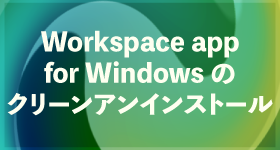
クライアント端末にインストールしているWorkspace appにてReceiverCleanupUtility.exeがある場合は、こちらを使用してクリーンアンインストールができます。